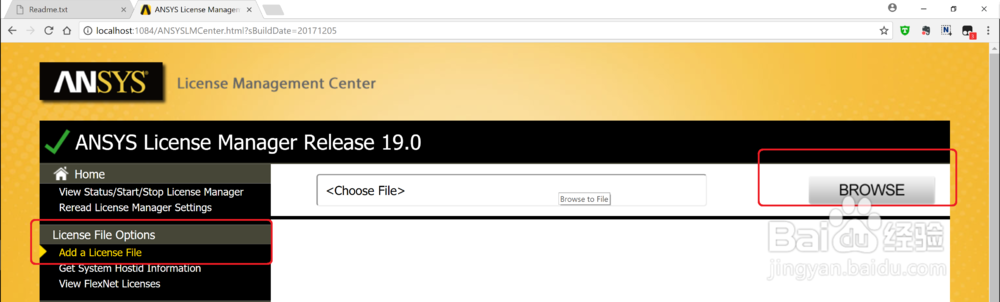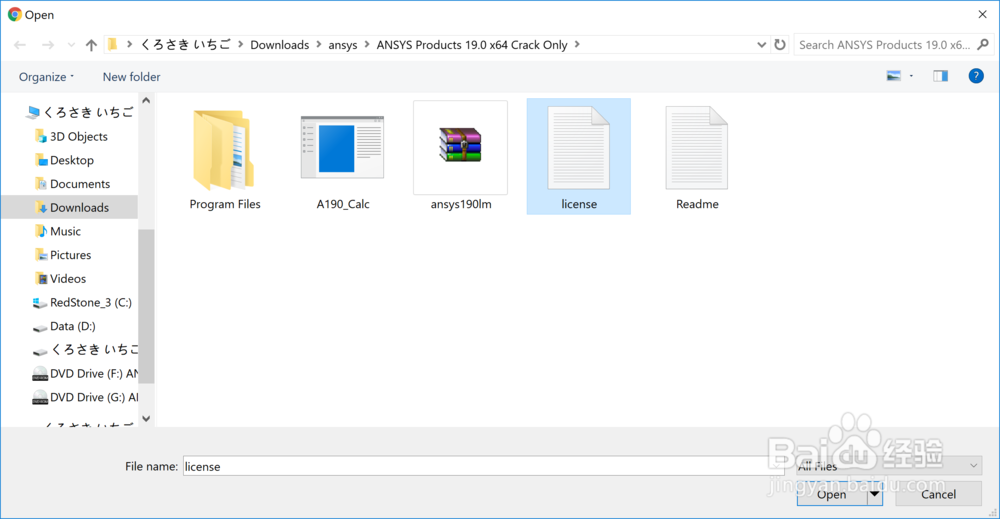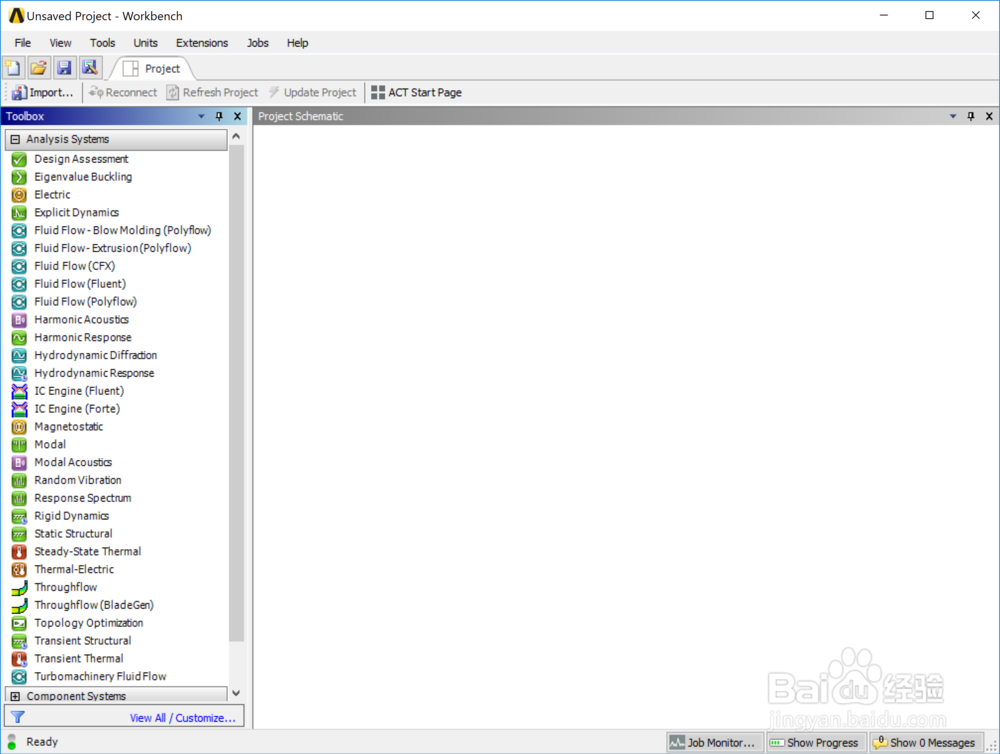为想安装、学习ANSYS 19.0 的用户提供支持,本经验仅供学习交流使用,勿用作商业用途,若侵犯版权、专利,请联系本人删帖。本经验安装ANSYS 19.0简单易学,不亟冁雇乏需要安装过其他版本ANSYS可直接上手测试环境:Windows 10 Version 1709 ×64(适用平台:WinAll)注:除此之外,本人还提供Autodesk、Matrix_Laboratory、MSC_Adams、NI LabView 2017 x64、PTC_Creo、SolidWorks、UG_NX各版本及其优质教程(含最高)以下优酷视频为本人原创,欢迎交流
 http://v.youku.com/v_show/id_XMjk5NDA3MTY5Mg==.html?spm=a2hzp.8244740.0.0
http://v.youku.com/v_show/id_XMjk5NDA3MTY5Mg==.html?spm=a2hzp.8244740.0.0工具/原料
ANSYS Products 19.0 x64 - 8.13GB
ANSYS Products 19.0 x64 Crack Only - 4.04MB
DaemonTools_10.5.1.232.exe - 24.47MB
winrar-x64-540.exe - 2.08MB
cleanmaster.exe - 642KB
工具说明
1、安装工具:1.ANS孢亨槐溲YS Products 19.0 x64 - 8.13GB:软件主体安装程序(下载方式见首图)2.ANSYS Products 19.0 x64 Crack O荏鱿胫协nly - 4.04MB:软件破解文件(下载方式见首图)3.DaemonTools_10.5.1.232.exe - 24.47MB:虚拟光驱(挂载镜像文件使用,仅针对Win 7用户)4.winrar-x64-540.exe - 2.08MB:解压程序(解压必要文件)5.cleanmaster.exe - 642KB:系统文件清理工具(针对卸载残留)
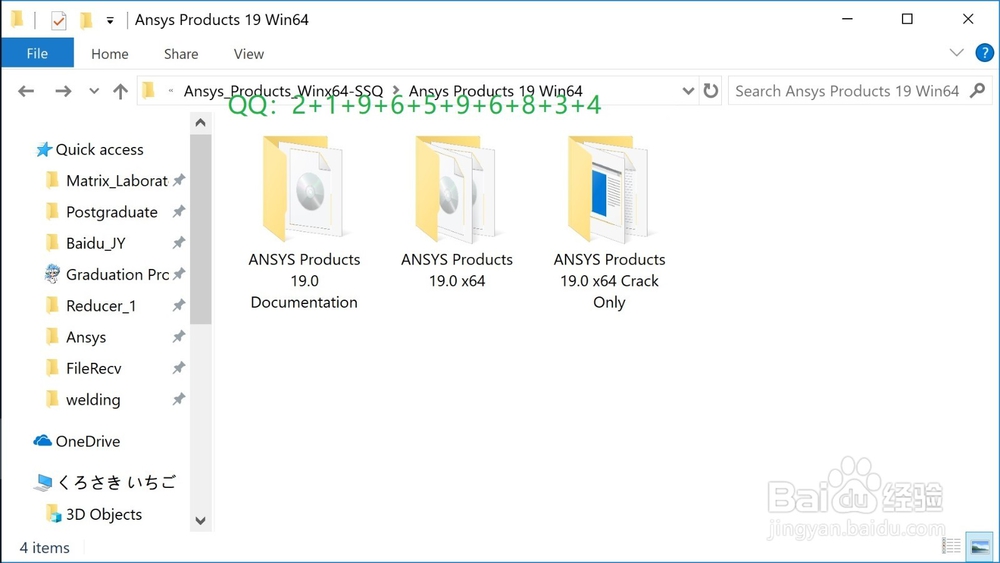
2、系统校验:1.用户计算机名:打开控制面板 >账户 >查看用户名确认用户名为全英状态,ANSYS对中文不支持;若含有中文,则可尝试图三中“更改用户名”(不建议,亲测效果不佳)或者重装系统使用全英用户名

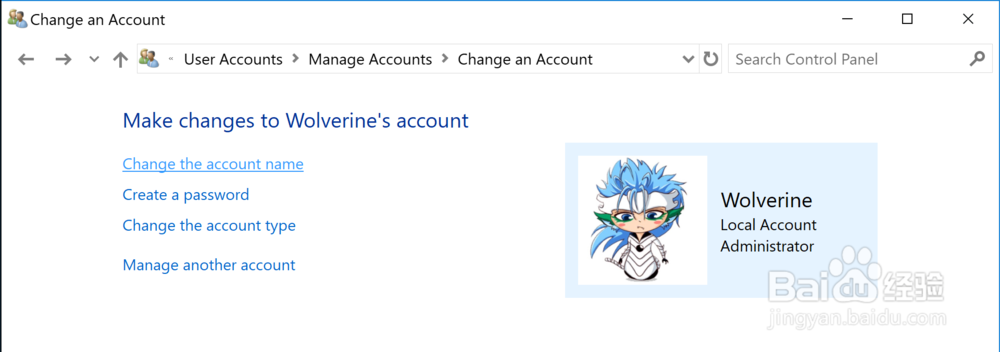

3、系统校验:2.用户计算机账户名:右键“我的电脑” >属性,查看计算机信息,如本机账户名“DESKTOP-U3IRAK7”如图二所示,记下账户名,在安装时使用,此处同样确认为全英状态,若含有中文可更改。

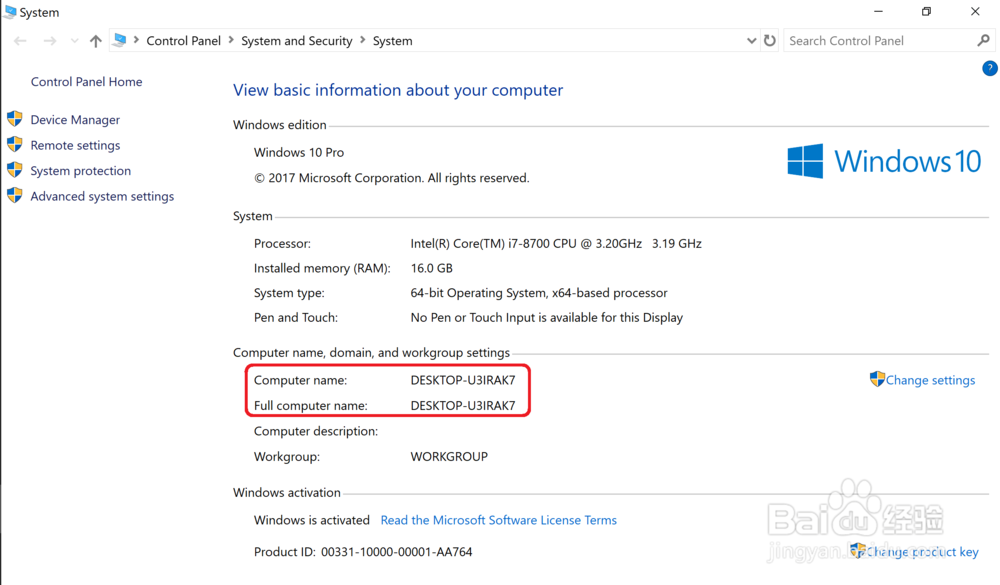
4、系统校验:3.查看“C:\Users”目录下各用户文件夹名称是否为全英,如图所示若含有中文,请重装系统,若您有其他办法,欢迎交流

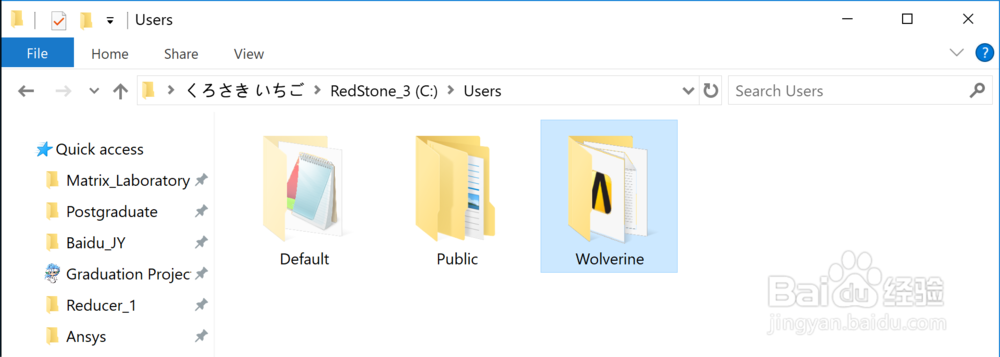
5、系统清理:在清理卸载残留时,包括如下三项:1.系统垃圾、2.系统安装残留注册表、3.安装残留文件(安装目录),针对前两项使用工具cleanmaster.exe进行,如图所示

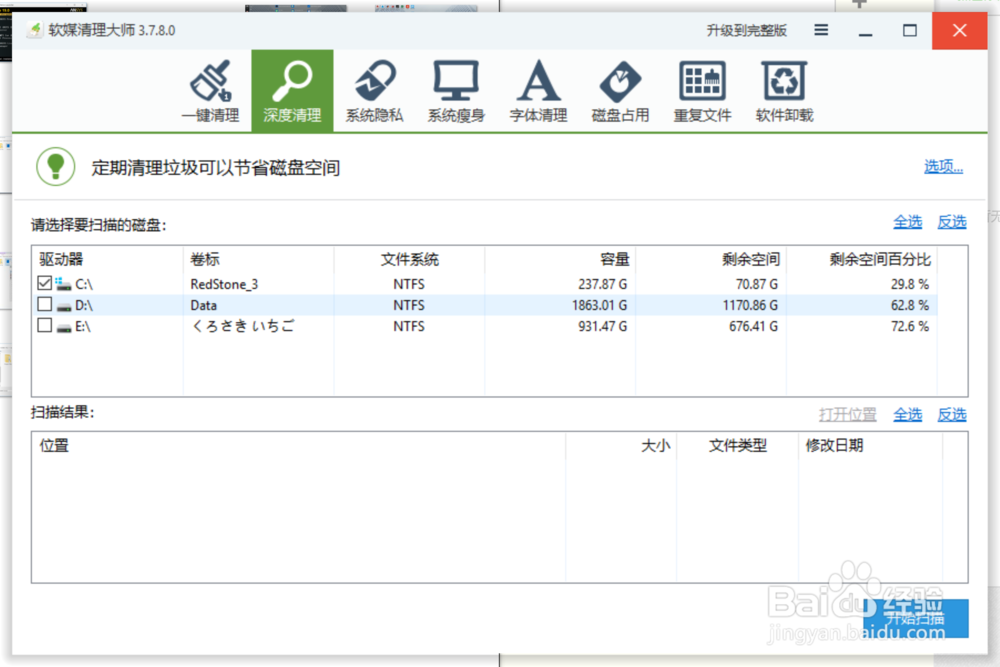
6、系统准备:在安装软件之前,确认电脑上一次安装残留清除,同时务必退出电脑上所有系统防护软件(360全家桶、**毒霸、**电脑管家),否则后果自负至此准备工作完成,若不满足任何一条均无法正确安装!
软件安装
1、挂载ANSYS Products 19.0 x64中两个ISO文件(按顺序挂载方便安装,本文以G:\、H:\为例进行挂载),挂在后如图所示

2、打开挂载后的虚拟光驱“ANSYS_19_Disk_1.iso”(在这里是G:\),以管理员权限(右键菜单中查找)启动“setup”,进入安散艉九慊装界面特别注意:本经验除需安装ANSYS Product,还需要单独的许可证文件以及生成器,所以需安装ANSYS License Manager,安装方法各异与破解团队破解方法不同有关;
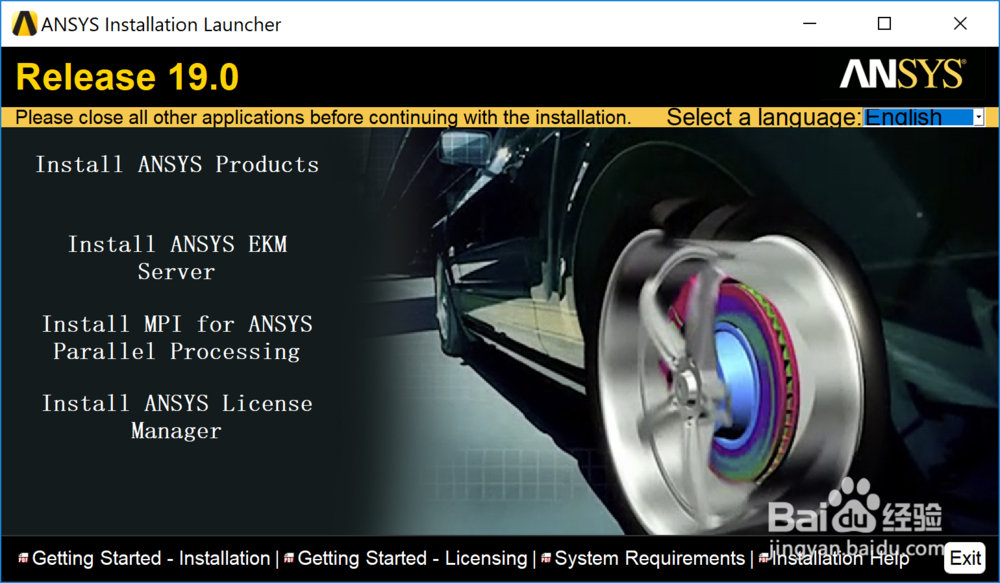
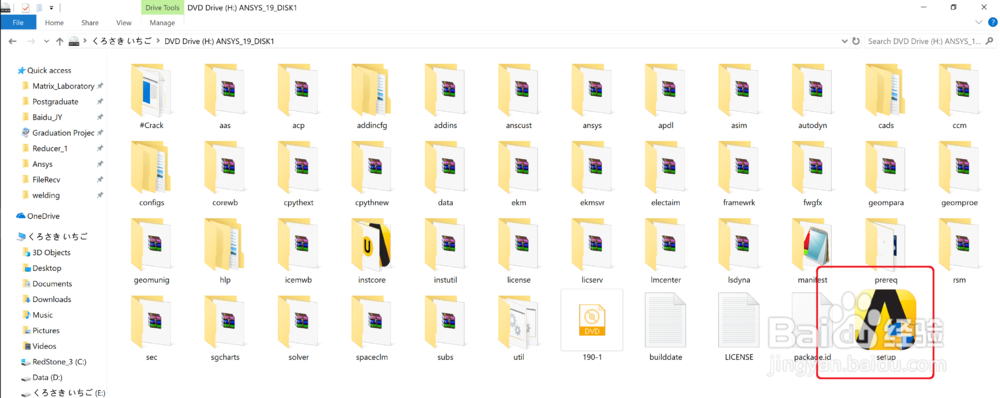
3、接下来开始安装过程,第2步尤为关键;setup_1:点击同意 >选择安装地址(务必全英,不含空格);注:安装文件约22GB,视磁盘空间而定(安装成功与否与盘符无关)


4、setup_2:输入“DESKTOP-U3IRAK7”,然后按需选择安装文件(本例为默认);


5、setup_3:勾选skip(这一步是为了与其他CAD产品相关联,可跳过,在安装完成之后再去关联,参看引用),接下来开始进行安装

6、setup_4:在31%左右会弹出窗口,此时选择另一个虚拟光驱可直接输入相应盘符(如G:\更改为H:\),即可继续安装,直到完成(去掉图中勾选,不重要),退出安装界面。

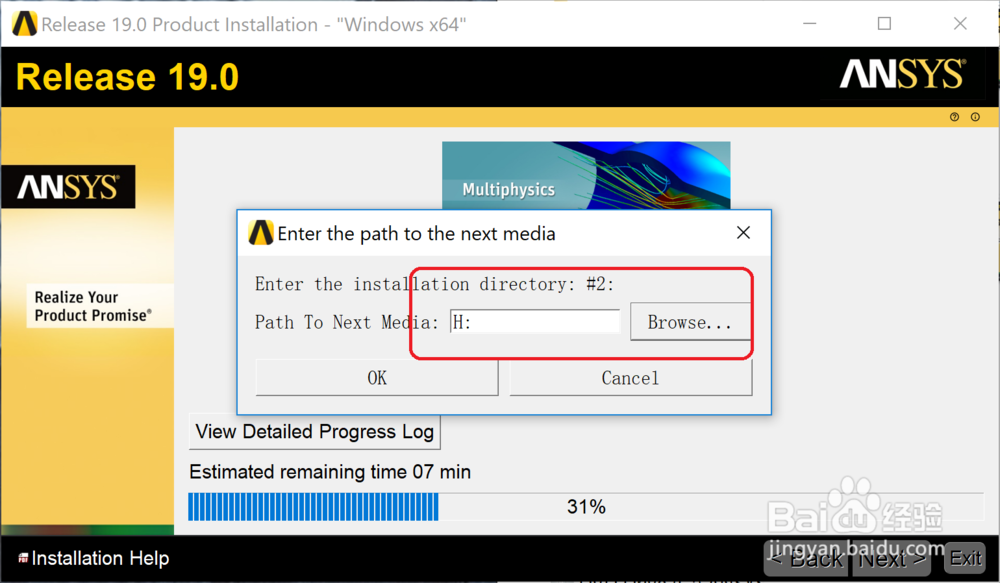

7、至此软件主体安装完成,可查看菜单中是否新增项目(如图所示)注:若在图三位置提示红字警示,则安装失败,可查看安装目录下错误日志(多半是系统校验不符合要求)
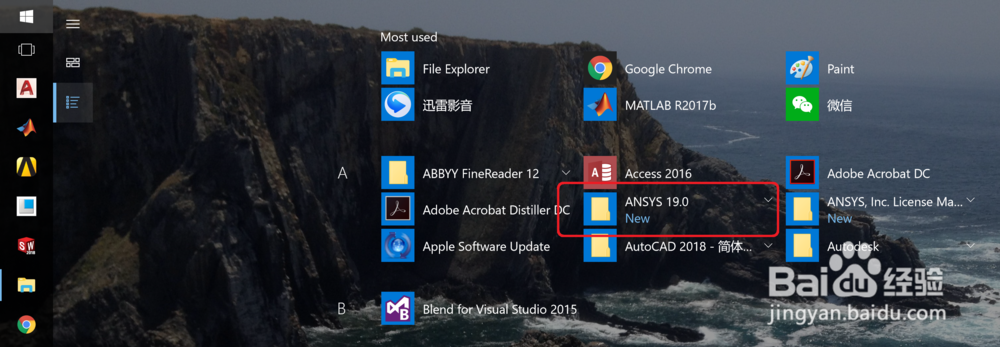
软件破解
1、破解文件准备:1.解压“ANSYS Products 19.0 x64 Crack Only”文件夹下“ansys190lm.rar”文件到当前目录,生成“Program Fi造婷用痃le”文件夹将"Program Files\ANSYS Inc\Shared Files\Licensing\winx64\"文件替换至安装目录相应文件

2、破解文件准备:2.以管理员身份运行“A190_Clac.exe”按提示操作,生成许可证文件“License.txt”

3、安装许可证管理器:安装“ANSYS License Manager”,按照提示操作,无视错误警告,安装后退出(安装成功后,检查菜单新增项目),进入“ANSYS License Manager”

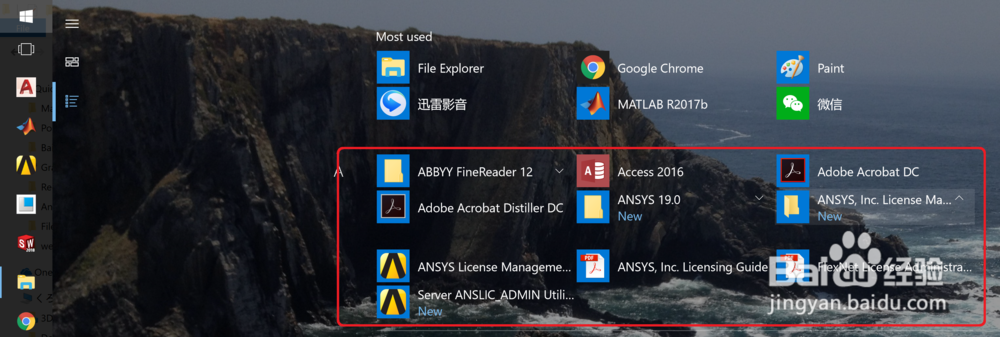
4、点击"Ad蟠校盯昂d a License File" ,并添加上步中生成的许可证文件“Lice荏鱿胫协nse.txt”至此破解完成,Congratulation!!!对于4K屏用户来说,可参照经验引用来解决注:若安装失败(须满足系统检验),可卸载后重试